Визитки Образцы Word
Такие визитки (визитные карточки) можно напечатать на обычном принтере из программы WORD. Они печатаются на белой или светлой бумаге черной краской. Принтер подойдет любой: и цветной и черно-белый (монохромный). Буквы получатся черными.
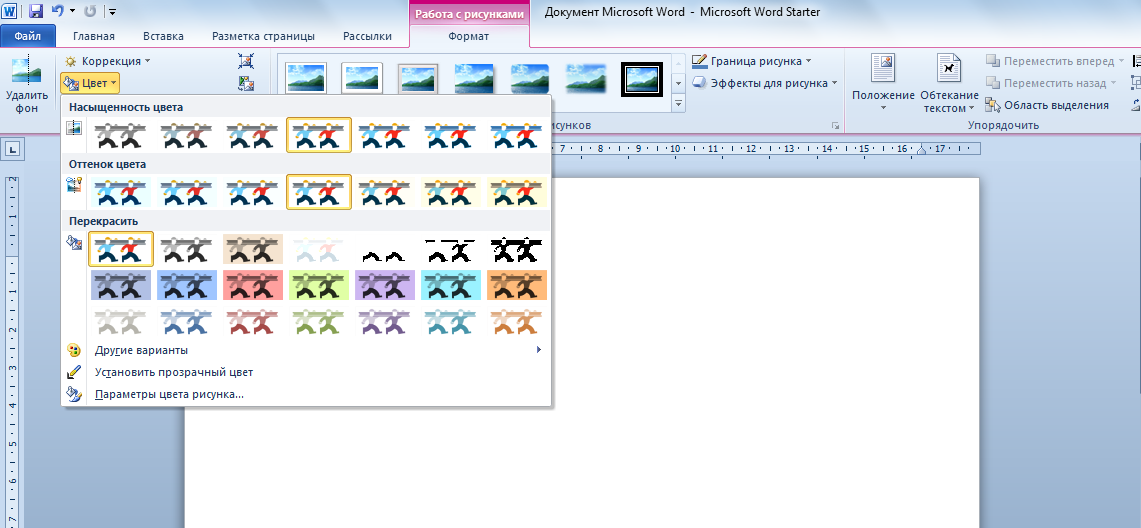
Визитки Бесплатно
Этот совет предназначен только для того, чтобы сделать визитки самостоятельно, то есть сделать макеты визиток в программе WORD и напечатать их только на вашем принтере. (А если Вы собираетесь печатать визитки в типографии, учтите, что Ваши макеты визиток, созданные в программе WORD могут и не взять в работу. Там принимают макеты, созданные в профессиональных программах). Создание визиток Самостоятельное изготовление визиток лучше начинать с самых простых визиток. Кроме компьютера и принтера для изготовления визиток еще понадобятся: ножницы, линейка, карандаш и ластик (резинка).
Все самое обычное. Бумагу для визиток нужно плотную, почти картонную, чтобы визитки получились упругими и жесткими.
Правда, не каждый принтер может печатать на очень плотной бумаге. Можно, конечно, попробовать напечатать визитки и на обычной бумаге, на которой печатают разные документы. Но тогда визитки получатся мягкие и будут легко гнуться. Схема создания визиток проста: берем шаблон визитки, набираем текст, получается макет визитки, распечатываем на принтере, из напечатанного листа вырезаем саму визитку. Визитка готова. Теперь все по порядку и более подробно.
Как сделать макет визитки Чтобы напечатать на Вашем принтере визитки надо сначала набрать текст этих визиток, то есть сделать макет. Макет будем делать в программе WORD, используя шаблон визиток. Если есть навыки работы с этой программой - это очень хорошо.
Но, даже если навыков нет, а программа WORD в Вашем компьютере есть, вполне возможно сделать такие визитки и без навыков, пользуясь нашими советами. Обычный лист бумаги, на котором печатают разные документы имеет размер 210 х 297 мм, то есть А4. И бумагу для визиток в нашем случае надо взять такого же размера.
Размер визитки составляет 90 х 50 мм, то есть значительно меньше листа. Значит, на одном листе бумаги можно разместить десять простых визиток. Именно так и размещены наши простые визитки в шаблоне. Шаблон визитки - это заранее сделанный макет.
Там все размеры визиток уже установлены правильно и визитки точно расставлены на листе бумаги. В данном шаблоне все образцы визиток одинаковы. Примеры визитки можно посмотреть в начале этой странички. Открываем этот. Для этого щелкаем левой клавишей мышки на этом слове.
На Вашем компьютере должно появиться окошко с вопросом. Выбираем ОТКРЫТЬ. Дальше запускается программа WORD и появляется открытый шаблон. Как заполнять этот шаблон Пользоваться этим шаблоном просто. Выделите текст на шаблоне и замените его своим текстом.
Самое главное - не спешите. Теперь более подробно.
Визитки Шаблоны Word Скачать Бесплатно
Когда запустится программа WORD, на экране появится открытый шаблон. В этом шаблоне будут видны тексты: ФАМИЛИЯ Имя Отчество, Должность, Тел./факс и так далее, то есть текст визитки.
Вот с этими текстами в шаблоне и нужно дальше работать. Если подвинуть мышку, тогда на экране начнет передвигаться курсор (курсор мыши). Нужно передвигать мышку так, чтобы на экране курсор мыши оказался над текстом визитки. Когда курсор мышки будет находиться на слове ФАМИЛИЯ, нужно остановить мышку и щелкнуть по левой кнопке мышки три раза. Щелкать надо достаточно быстро. Вся строка с этим словом будет выделена, то есть станет темного цвета. Теперь можно нажимать на клавиатуре нужные буквы с Вашей фамилией, например ИВАНОВКИН, и тогда на экране вместо слова ФАМИЛИЯ появится надпись ИВАНОВКИН.
Если Вы вместо ИВАНОВКИН нажмете на клавиатуре клавишу ПРОБЕЛ, то эта выделенная строка станет пустой (чистой). Таким образом, Вы можете очистить лишние строки. Дальше передвигаете мышку на другую строку и также меняете там текст и так далее. Таким образом, меняете весь текст на визитках.
При помощи встроенных в Word шаблонов и их обычных элементов на специальной панели Вы получите возможность создавать 1. Выбираем фон и текстуру для визитки в ворде.
- Большой выбор готовых шаблонов визиток разных тематик, которые можно скачать бесплатно.
- Метки: визитки, визитки образцы, визитные карточки, шаблоны.Бесплатные шаблоны визиток. Готовые шаблоны визиток в формате word. Более 1000 образцов.
Если появляются буквы английские, а Вам нужны русские, тогда надо переключить клавиатуру. Для этого нажимаете на клавишу Alt, удерживаете ее нажатой и другой рукой нажимаете на клавишу Shift. После этого отпускаете обе клавиши, то есть убираете руки с клавиатуры. Переключение произошло. Теперь можно нажимать на клавиатуре буквы – на экране будут появляться русские буквы.
Точно также можно переключить с русских букв на английские. Если появляются буквы маленькие (прописные), а Вам нужны БОЛЬШИЕ (заглавные), тогда одной рукой нажимаете на клавишу Shift, удерживаете ее нажатой и другой рукой нажимаете на клавишу нужной Вам буквы. Если появляются все буквы БОЛЬШИЕ (заглавные), а Вам нужны маленькие (прописные), тогда нажимаете на клавишу Caps Lock один раз и отпускаете ее. Теперь можно нажимать на клавиатуре буквы – на экране будут появляться маленькие (прописные) буквы. Точно также можно переключить с маленьких букв на БОЛЬШИЕ. Ключ для пс комплекс 5. Как напечатать этот лист с визитками Когда Вы заполните все визитки Вашими текстами, тогда шаблон визиток становится макетом Ваших визиток.
Теперь можно их распечатать на бумагу при помощи принтера. В принтер закладываете бумагу для визиток. Она должна быть такого же размера, как и обычный лист бумаги, на котором печатают разные документы, то есть 210 х 297 мм (этот размер еще называют формат А4). Только бумагу для визиток лучше взять более плотную, почти картон. Тут все зависит от модели Вашего принтера. Не каждый принтер может печатать на очень плотной бумаге.
Используйте ту, на которой Ваш принтер сможет напечатать. Принтер должен быть включен и готов к печати.
Возвращаемся к компьютеру, в программу с макетом Ваших визиток. Двигаете мышку так, чтобы на экране курсор мышки двигался в самый верхний левый угол и на слове Файл останавливаете мышку. Щелкаете левой кнопкой мышки.
Появляется список (контекстное меню). Двигаете мышкой вниз и на слове Печать. Останавливаете мышку. Щелкаете левой кнопкой мышки.
Появляется табличка, в которой сверху написано Печать, а внизу ОК. Двигаете мышкой и переводите курсор мыши на кнопку ОК и щелкаете левую кнопку мышки. После этого принтер должен напечатать лист с Вашими визитками. Как разрезать визитки ножницами. Берем напечатанный лист с Вашими визитками. На этом листе по левому краю видны небольшие полоски.
Каждая около 3 мм. Это метки реза.
Такие же метки есть и с правой стороны листа, и вверху, и внизу. Если соединить левую метку и правую метку, расположенную на том же уровне, получится линия, которая проходит точно между визитками. Вот по такой линии и надо разрезать лист.
Но линии не напечатаны, чтобы их не было на визитках. А метки реза напечатаны, но они находятся за пределами визитки и в визитку не попадают.